Saat ini tersedia fitur dan cara video call WhatsApp Web di laptop, pilihan fitur ini tentu sangat menarik, terutama bagi Sedulur yang terbiasa beraktivitas menggunakan laptop. Selain itu, dengan menggunakan laptop, video call menjadi lebih jelas dibanding menggunakan handphone.
Lantas, seperti apa saja cara video call Web WhatsApp PC yang bisa dilakukan? Yuk, mari langsung saja kita simak langkah dan caranya di bawah ini. Namun sebelum itu, kita simak terlebih dahulu apa saja yang menjadi fitur keunggulan dari WhatsApp itu sendiri di bawah ini!
BACA JUGA: Sosial Spy Whatsapp, Aplikasi Sadap WA Terbaik 2022. Praktis!
Fitur unggulan WhatsApp

Sebelum mengetahui langkah dan cara video call WhatsApp di laptop tanpa aplikasi, Sedulur wajib mengetahui fitur unggulan dari WhatsApp itu apa saja. Berikut ini daftarnya:
- Sudah tersedia kunci menggunakan sidik jari. Sehingga lebih aman menjaga akun WhatsApp
- Tersedia mode gelap (dark mode)
- Tersedia frequently forwarded label
- Menyimpan data di ruang penyimpanan yang luas
- Membagikan lokasi secara real time
- Dapat melakukan video call di WhatsApp Desktop
1. Cara video call Whatsapp Web
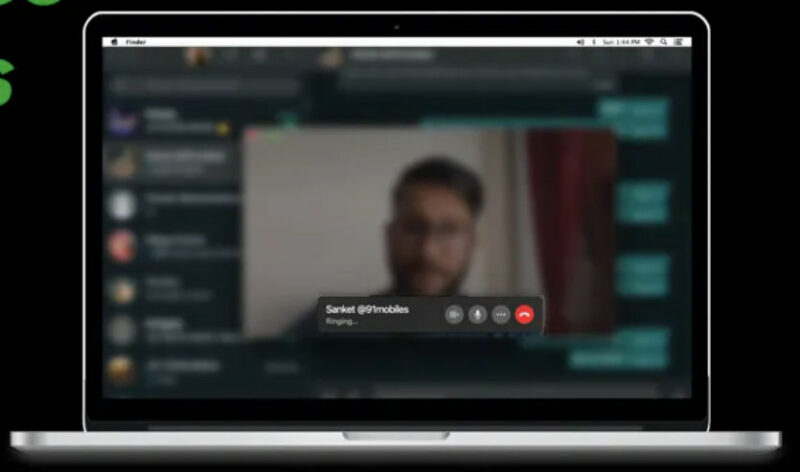
Nah setelah mengetahui keunggulan dari WhatsApp di atas, berikut ini adalah langkah dan cara video call WhatsApp group di laptop yang bisa Sedulur lakukan:
- Arahkan kursor komputer ke ikon kamera ketika panggilan berlangsung.
- Klik ikon Kamera.
- Maka panggilan suara akan beralih ke panggilan video. Kontak Sedulur otomatis mendapat panggilan untuk menerima telepon.
2. Video call WhatsApp Desktop
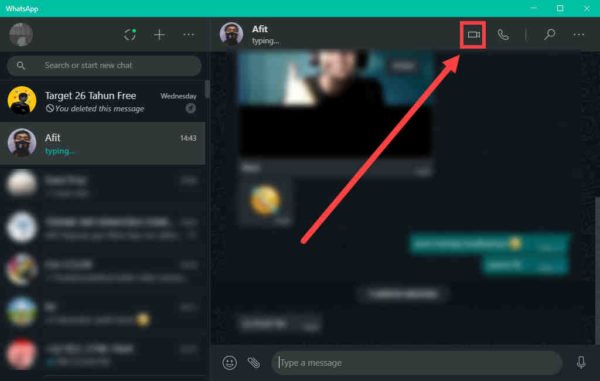
Saat ini tersedia WhatsApp Desktop yang bisa Sedulur download baik untuk Windows atau MacBook agar bisa melakukan video call WhatsApp di laptop. Adapun langkah yang bisa Sedulur lakukan sebagai cara video call whatsapp web di Macbook atau Windows adalah sebagai berikut:
- Download WhatsApp Desktop terlebih dahulu untuk Windows atau Mac
- Masuk akun WhatsApp melalui kode QR yang discan di ponsel
- Ponsel android klik ikon tiga titik di pojok kanan atas pilih perangkat tertaut
- Ponsel iPhone pilih menu pengaturan di kanan bawah ketuk perangkat tertaut
- Scan kode QR di komputer melalui ponsel untuk menghubungkan akun
- Pastikan komputer atau laptop terhubung ke jaringan internet
- Mengizinkan WhatsApp untuk mengakses mikrofon dan kamera komputer
- Pastikan perangkat audio, mikrofon, dan kamera dapat melakukan panggilan video. Jika kamera tidak mendukung hanya dapat melakukan panggilan suara
- Sedulur bisa memakai headset untuk mendapatkan kualitas audio yang baik
- Buka aplikasi WhatsApp Dekstop yang sudah diunduh di perangkat
- Buka chat individu atau kontak yang ingin dihubungi
- Klik ikon panggilan video atau telepon untuk suara
- Ketika panggilan berlangsung, Sedulur dapat membunyikan atau membisukan mikrofon
- Caranya dengan klik ikon mikrofon Sedulur juga bisa klik ikon kamera untuk mengaktifkan atau mematikan video
- Ketika telepon berakhir, klik akhiri panggilan
3. Video call WhatsApp di laptop
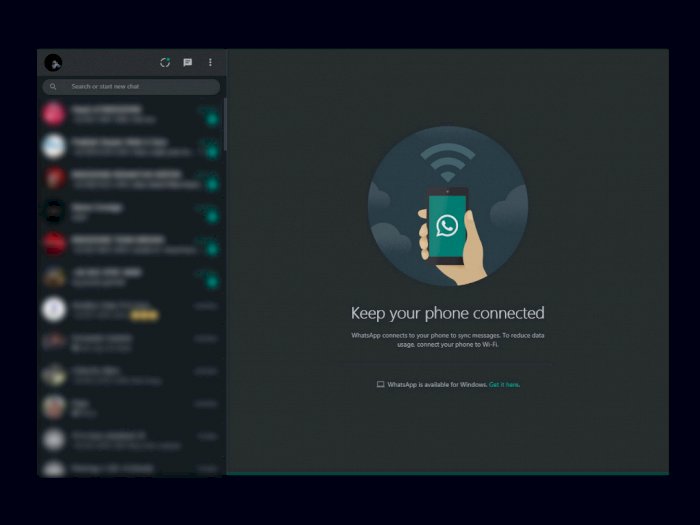
Desktop memiliki fitur menerima panggilan video masuk. Sedulur bisa menerima panggilan, tolak panggilan, atau abaikan panggilan ketika muncul pop up di layar. Selain itu, WhatsApp Desktop menyediakan fitur beralih panggilan suara ke video. Sedulur dapat mengalihkan panggilan telepon ke video.
Namun cara tersebut baru tersedia untuk WhatsApps Desktop, sementara untuk WhatsApp Web menggunakan browser, belum tersedia fitur untuk melakukan video call atau menelepon biasa. Oleh karena itu penting bagi Sedulur untuk download WhatsApps Desktop, ya!
BACA JUGA: Cara Shareloc Mudah Lewat WhatsApp, Line, dan Google Maps
Cara masuk ke WhatsApp Web
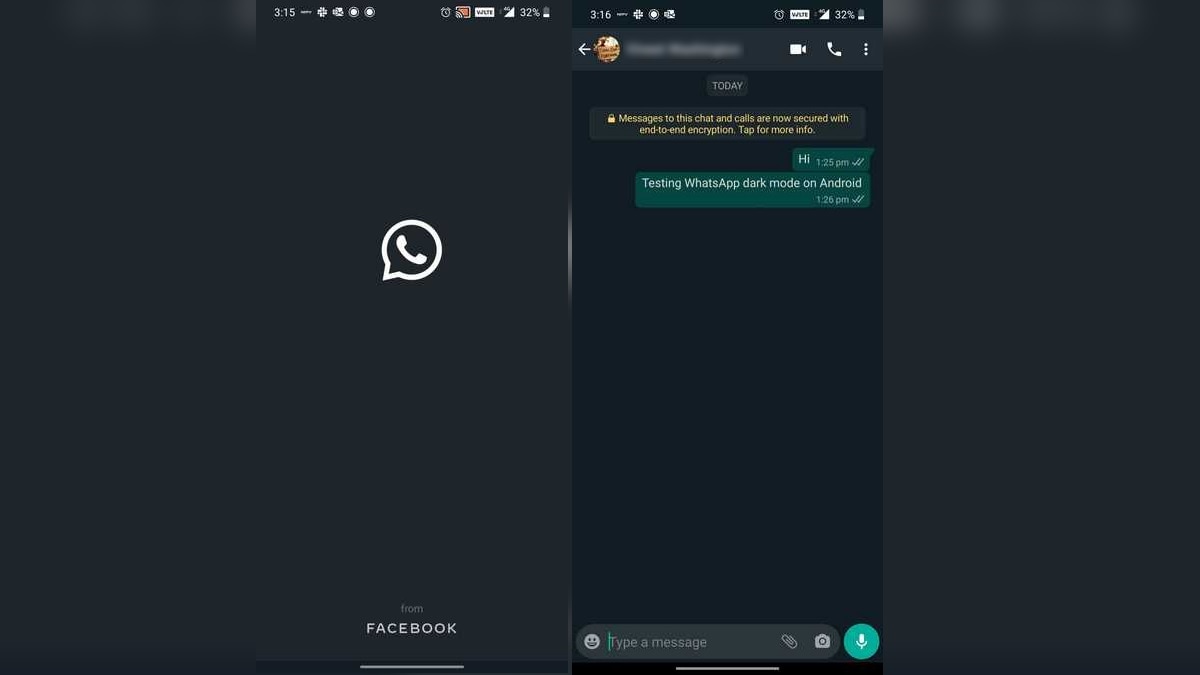
Nah, berikut ini adalah beberapa cara dan tips yang bisa Sedulur ketahui sebagai cara login ke WhatsApp Web itu sendiri, yaitu:
- Untuk Whatsapp web login, Sedulur harus memastikan terlebih dahulu bahwa koneksi internet baik di HP maupun di komputer atau laptop sama-sama stabil.
- Seperti namanya, Sedulur tidak perlu download Whatsapp web, namun hanya perlu membuka browser untuk membuka situs WhatsApp Web di https://web.whatsapp.com.
- Setelah Sedulur membuka situs tersebut, akan muncul Whatsapp web login QR Code.
- Ambil ponsel yang sudah terunduh WhatsApp dan buka aplikasinya.
- Pilih titik tiga yang terletak di bagian kanan atas WhatsApp, lalu pilih WhatsApp Web.
- Scan QR Code yang tadi muncul dengan cara mengarahkan kamera handphone ke gambar kode QR yang muncul di layar laptop
- Dengan demikian Sedulur sudah siap menggunakan WhatsApp di laptop Sedulur.
Nah itulah sederet cara video call whatsapp di laptop windows 7 yang bisa Sedulur lakukan dengan mudah. Semoga penjelasan di atas membantu Sedulur yang kebingungan untuk video call di WhatsApp Weh ya!
Mau belanja bulanan nggak pakai ribet? Aplikasi Super solusinya! Mulai dari sembako hingga kebutuhan rumah tangga tersedia lengkap. Selain harganya murah, Sedulur juga bisa merasakan kemudahan belanja lewat handphone. Nggak perlu keluar rumah, belanjaan pun langsung diantar.
Bagi Sedulur yang punya toko kelontong atau warung, bisa juga lho belanja grosir atau kulakan lewat Aplikasi Super. Harga dijamin lebih murah dan bikin untung makin melimpah.



